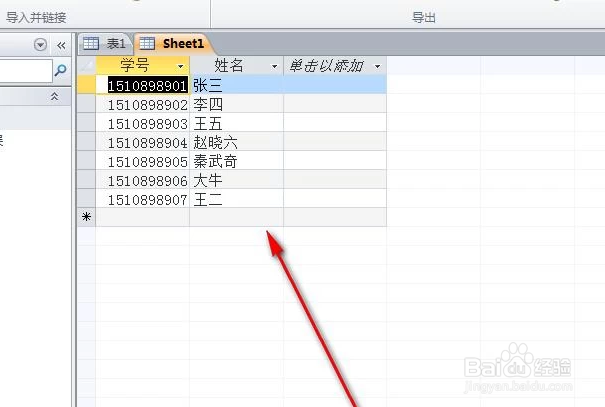1、打开access数据库,然后点击菜单栏的”外部数据”。

2、然后使用鼠标点击“外部数据”菜单的“Excel”。

3、然后点击“浏览”按钮找到自己需要导入进access的Excel工作簿。

4、找到工作簿之后,点击“将源数据导入到当前数据库的新表中”,然后点击确定。
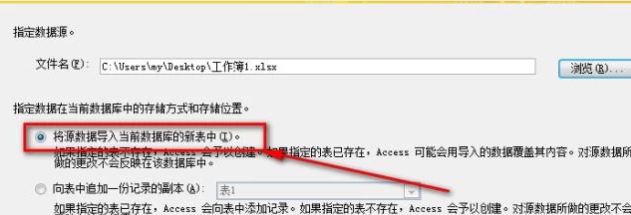
5、第一次导入数据的时候,系统可能会提示说不安全,不用管它,直接点击“打开”。

6、一个工作簿一般都有三个工作表,我的数据放在sheet1,所以我选择sheet1,如果你的是其他表格就选择其他哦。
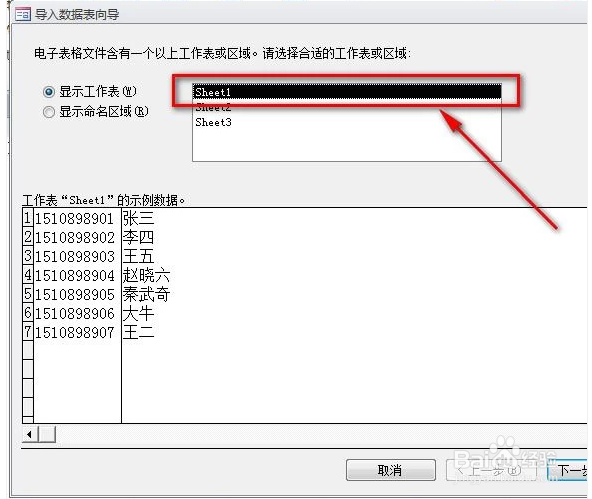
7、选择好工作表之后,点击“下一步”。
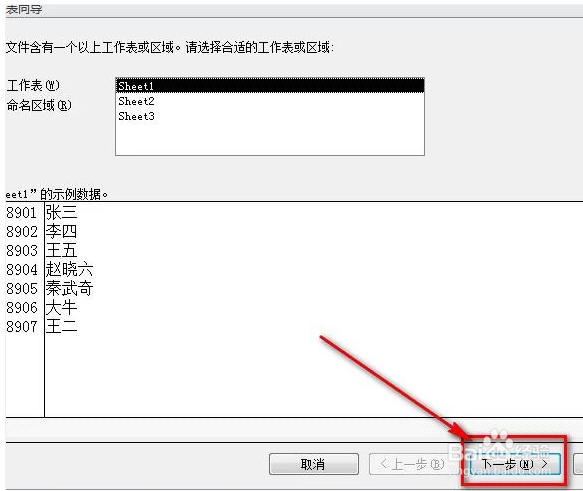
8、如图,还是点击下一步。
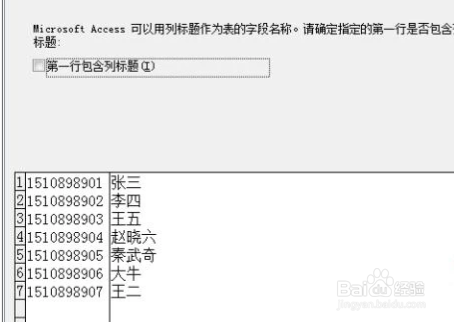
9、接着我们设置一下字段名称,这里有字段一和字段2,两个都要设置好哦。

10、如图,设置好字段名称和数据类型之后,点击“下一步”。
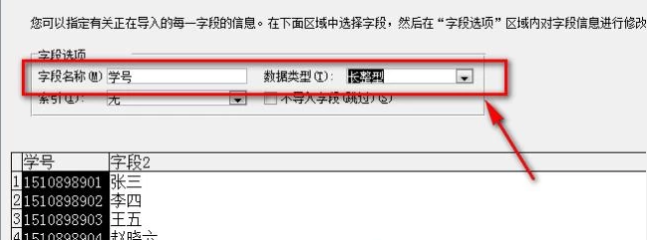
11、接着再来设置一下表的主键,这个也是非常重要的,这里我就设置学号为主键了。

12、设置完成之后,可以命名表的名称,这里我就默认了。
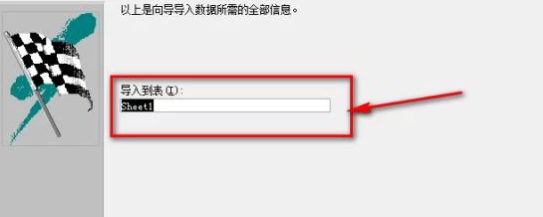
13、最后,Excel的数据就导入到access当中了